Microsoft SQL Server được tích hợp sẵn cột Identity, được sử dụng để tạo ra các giá trị quan trọng. Nó có thể tham chiếu nhưng một trường AutoNumber trong Microsoft Access hoặc một dãy trong Oracle. Bài viết dưới đây Taimienphi.vn sẽ hướng dẫn bạn cách tạo, kiểm tra và thay đổi cột Indentity trên Microsoft SQL Server.
Một thuộc tính Identity trong một cột sẽ tạo ra giá trị mới dựa trên giá trị hiện tại và gia số khi một bản ghi mới được chèn vào bảng. Mỗi giá trị mới được tạo cho một giao dịch cụ thể sẽ khác với các giao dịch đồng thời khác trên bảng. Cột Identity này có thể được sử dụng làm cột duy nhất khi nó được chỉ định là key chính.
Bạn đọc cùng tham khảo chi tiết cách tạo tạo, kiểm tra và thay đổi cột Indentity trên Microsoft SQL Server trong bài viết dưới đây của Taimienphi.vn.
Cách tạo, kiểm tra và thay đổi cột Identity trên Microsoft SQL Server
Bước 1: Tạo bảng bảng bằng thuộc tính Identity
Trong phần hướng dẫn này Taimienphi.vn sẽ tạo một bảng mới có tên là TechJourney, bao gồm 3 cột: TechJourneyID , TechJourneyCode và Description.
- Cú pháp SQL:
Create Table TableName
( ID int IDENTITY(1,1) NOT NULL,
Column1 datatype,
Column2 datatype,
Column3 datatype,
PRIMARY KEY (ID))

Chạy lệnh SQL dưới đây trong SQL Management Studio:
CREATE TABLE TechJourney (
TechJourneyID int IDENTITY(1,1) NOT NULL,
TechJourneyCode [nvarchar](10) NULL,
Description [nvarchar](100) NULL,
PRIMARY KEY(TechJourneyID))
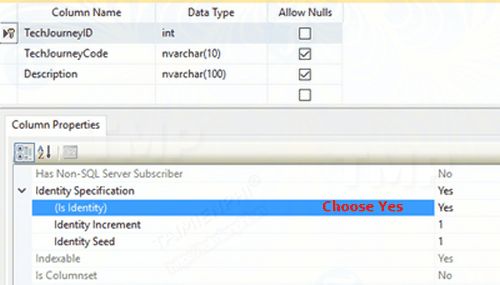
Tiếp theo chèn 2 bảng ghi dưới đây vào bảng TechJourney để kiểm tra giá trị Identity:
Insert into TechJourney( TechJourneyCode, Description)
Values( 'TJ1', 'Tech Journey 1')
Và:
Insert into TechJourney( TechJourneyCode, Description)
Values( 'TJ2', 'Tech Journey 2')

Bước 2: Kiểm tra giá trị Identity hiện tại
- Cú pháp SQL:
DBCC CHECKIDENT(table_name, NORESEED)
Chạy lệnh SQL dưới đây trong SQL Management Studio:
Lưu ý: NORESEED là giá trị Identity hiện tại không nên thay đổi.
Bước tiếp theo bây giờ là kiểm tra giá trị hiện tại sau khi chèn 2 bản ghi.
Chạy lệnh SQL dưới đây trong SQL Management Studio:
DBCC CHECKIDENT(TechJourney, NORESEED)
Nó sẽ trả về thông báo:
"Checking identity information: current identity value '2'.
DBCC execution completed. If DBCC printed error messages, contact your system administrator".
Tiếp theo là chọn các bản ghi trong bảng TechJourney để xem giá trị TechJourneyID như dưới đây:

Bước 3: Buộc giá trị Identity hiện tại thành giá trị mới
- Cú pháp SQL:
DBCC CHECKIDENT(table_name, RESEED, new_reseed_value)
Giả sử muốn thay đổi giá trị hiện tại từ 2 thành 20. Chạy lệnh SQL đưới dây trong SQL Management Studio:
DBCC CHECKIDENT(TechJourney, RESEED, 20)
Nó sẽ trả về thông báo:
"Checking identity information: current identity value '2'.
DBCC execution completed. If DBCC printed error messages, contact your system administrator".
Kiểm tra lại giá trọ Identity hiện tại một lần nữa bằng cách chạy lệnh SQL dưới đây trong SQL Management Studio:
DBCC CHECKIDENT(TechJourney, NORESEED)
Nó sẽ trả về thông báo:
"Checking identity information: current identity value '20', current column value '2'.
DBCC execution completed. If DBCC printed error messages, contact your system administrator".
Ở bước trên chúng ta đã chèn 2 bản ghi vào bảng và giá trị Identity bây giờ là 2.
Chèn 2 bản ghi vào bảng TechJourney lần nữa bằng cách chạy lệnh SQL dưới đây:
Insert into TechJourney( TechJourneyCode, Description)
Values( 'TJ3', 'Tech Journey 3')
Và
Insert into TechJourney( TechJourneyCode, Description)
Values( 'TJ4', 'Tech Journey 4')

Chọn các bản ghi trong bảng TechJourney để xem giá trị TechJourneyID như dưới đây:

TechjourneyID cho T3 là 21 = 20 (giá trị identity mới) + 1 (giá trị tăng).
https://thuthuat.taimienphi.vn/cach-tao-kiem-tra-va-thay-doi-cot-identity-tren-microsoft-sql-server-31618n.aspx
Bài viết trên Taimienphi.vn vừa hướng dẫn bạn cách tạo, kiểm tra và thay đổi cột Identity trên Microsoft SQL Server. Với những bài viết hướng dẫn về SQL Server như cách reset mật khẩu SA bị mất trên SQL Server sẽ giúp bạn nắm vững thêm kiến thức về hệ thống này. Nếu có gì thắc mắc cần giải đáp, bạn đọc có thể để lại ý kiến của mình trong phần bình luận bên dưới bài viết.